
Los creadores de Pokémon Go han lanzado su tan esperada aplicación Apple Watch, que ciertamente complacerá a Watch usando entrenadores Pokémon en todas partes.
Pese a la menguante popularidad, Niantic continúa actualizando y perfeccionando Pokémon Go con correcciones y nuevas funciones como el sistema de amigos y el sistema de bonificación por captura.
A pesar de esto, tal vez la actualización de mayor interés periodístico en los últimos meses es la aplicación Apple Watch recién lanzada. Ahora, la aplicación Watch evidentemente no atraerá a los entrenadores de Pokémon Go que no disponen un reloj, pero puede revivir el interés de aquellos que sí lo disponen, tanto por utilizar el reloj como por jugar el juego.
Cómo instalar y configurar la aplicación Pokémon Go Watch
La aplicación Watch está habilitada como parte de la actualización del 22 de diciembre de 2016 para iOS (versión 1.21.2). Por lo tanto asegúrese de que su aplicación esté actualizada a la última versión, y la aplicación Watch debería instalarse automáticamente en su reloj.

Cuando abra la aplicación por primera vez en el reloj, le pedirá permiso para enviarle notificaciones. Debe permitir que lo haga o se perderá una parte esencial de la experiencia. Siempre puede cambiar esto en la Configuración más adelante.

Cuando continúe, probablemente será recibido con una pantalla de entrenador de nivel 1. No ingrese en pánico, solo necesita abrir la aplicación Pokémon Go en su iPhone para sincronizar. En realidad, cuando toca «Inicio» en esta pantalla, es factible que reciba un mensaje que le diga que haga exactamente eso.

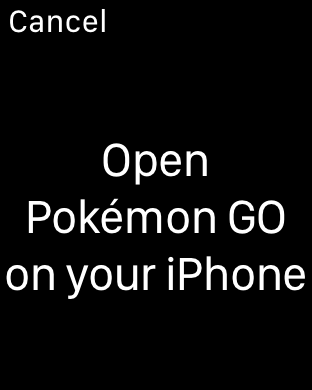
En tu iPhone, abre la aplicación Pokémon Go. La primera vez que lo haga, se le pedirá que permita que la aplicación acceda a su ubicación inclusive cuando no la esté usando. Nuevamente, querrás tocar «Permitir», debido a que permitirá que el juego se ejecute en segundo plano.

En la superficie, la aplicación Pokémon Go Watch parece simplemente otra manera de jugar el juego, pero además es un rastreador de ejercicios, lo que significa que se conecta a la aplicación Salud. Puede permitir o no permitir que la aplicación rastree cuatro métricas de salud: Energía activa, Pasos, Distancia para caminar + correr y Entrenamientos.
Si permites que Pokémon Go escriba datos, hará un seguimiento del progreso de cualquiera o todas estas métricas y las escribirá en la aplicación Salud para que puedas seguir tu progreso. Por otra parte, si posibilita que la aplicación lea datos, usará estos datos para cosas como rastrear la distancia recorrida, incubar huevos y hallar dulces.
Tenga en cuenta además el elemento «Datos» en esta pantalla; hablaremos más sobre esto a continuación.


Si incubar huevos y hallar caramelos es esencial para ti como entrenador, te sugerimos encarecidamente que permitas que Pokémon Go lea y escriba datos. Siempre puedes volver a cambiar esta configuración más adelante tocando la pestaña «Fuentes» en la parte inferior de la aplicación Salud y eligiendo «Pokémon Go».

Cuando tocas el botón «Datos» mencionado previamente, puedes examinar e inclusive borrar todos los datos que recopila Pokémon Go. Si toca el botón «Editar» en la esquina superior derecha (como se ve en la captura de pantalla de la derecha), puede tocar y borrar puntos de datos individuales.


Eso explica el procedimiento de configuración y cómo influye la aplicación Health. Si incubar huevos y recolectar dulces no es esencial para ti, entonces no necesitas permitir que Pokémon Go rastree tus pasos, distancia y otros ítems.
A pesar de esto, si no le posibilita entrar a su ubicación, la aplicación de iPhone no podrá ejecutarse en segundo plano y, por eso, no podrá descubrir Pokémon y PokéStops cercanos, lo que derrota a muchos de los divertido de la aplicación.
Cómo utilizar la aplicación Pokémon Go Watch
Con todo el material de configuración seco y aburrido fuera del camino, es hora de profundizar en las cosas interesantes: utilizar la aplicación Pokémon Go Watch.
Una vez que haya realizado la configuración y haya abierto la aplicación tanto en su reloj y iPhone, verá el avatar de su entrenador, el nivel actual y cualquier huevo o huevos que esté caminando hoy en día.
Como ya mencionamos previamente, la aplicación Watch es en esencia un rastreador de actividad física y un monitor de actividad, por lo que cuando toca «Iniciar», comenzará a rastrear sus pasos, distancia y otras métricas que mencionamos en la sección anterior.

La aplicación consta de cuatro pantallas. La pantalla de Configuración te permitirá activar o desactivar las notificaciones de Pokémon y PokéStops cercanos. Cada vez que uno u otro esté cerca, su reloj tocará su muñeca para notificarle.
Si estás corriendo o caminando y simplemente pretendes incubar huevos y recolectar dulces, puedes desactivar las notificaciones para que no te molesten cada vez que aparezca un Pidgey, Rattata o Psyduck, aún cuando es factible que te pierdas ¡Fuera en un Pikachu!

La pantalla Huevos mostrará el progreso de todos y cada uno de los huevos que esté caminando. La aplicación además te avisará cuando un huevo esté a punto de eclosionar. Si toca la alerta, mostrará una animación y le mostrará lo que acaba de tramar. Si pierde esta alerta, deberá consultar su diario en la aplicación de iPhone para ver qué era.


La pantalla principal de la aplicación, y la que usará con más frecuencia, muestra su progreso en términos de distancia caminada, tiempo de entrenamiento, calorías quemadas y pasos dados. Las dos últimas métricas se alternarán en la pantalla.
A la derecha, de estos números, además verá su progreso actual de huevos o dulces (más sobre esto en un momento), así como cuántos huevos está incubando hoy en día.
Por último, en la parte inferior de la pantalla, verás hasta tres Pokémon cercanos.


Alternativamente, el indicador superior derecho mostrará su progreso hacia la búsqueda de otro dulce. Lo que se muestra aquí parece depender de qué objetivo está más cerca. Dicho de otra forma, si está más cerca de incubar un huevo, se mostrará el indicador de progreso del huevo; si está más cerca de hallar un caramelo, se mostrará el indicador de progreso del caramelo.
Cuando tu amigo encuentre un caramelo, el reloj tocará tu muñeca y te lo hará saber. Para descartar esta pantalla, deslice el dedo hacia arriba en la pantalla y toque «Descartar» o simplemente toque ligeramente en la pantalla.


Como ya hemos mencionado, la aplicación Pokémon Go Watch te alertará (si dispones de las notificaciones habilitadas) cada vez que haya un PokéStop o un Pokémon cerca. En el caso de este último, no puedes atrapar Pokémon con el reloj, para eso, aún deberás de sacar tu iPhone.
Puedes descartar ambas alertas deslizando hacia arriba y tocando «Descartar» o, en el caso de Pokémon, simplemente tocando ligeramente en la pantalla.


A pesar de esto, puedes girar PokéStops y recolectar ítems. Simplemente toque la notificación de PokéStop y gire el Stop con el dedo. A continuación, mostrará todo lo que le dé en la pantalla. Toque «Cerrar» para volver a la pantalla principal de la aplicación.


Por último, la pantalla Final le permitirá pausar su sesión (se pausará automáticamente con solo deslizar el dedo hacia esta pantalla) o finalizarla.

Cuando termine su sesión, verá un resumen de la distancia total, el tiempo, las calorías quemadas, los pasos dados, así como cualquier post que haya recolectado.


Aunque la gente ciertamente se quejará de que no puede atrapar Pokémon con la aplicación, el hecho es que probablemente no quiera hacerlo. Tal característica probablemente agregaría un nivel de complejidad (seleccionar diferentes Poké Balls, Razz Berries, etc.) a la aplicación, que simplemente no necesita.
Tampoco es verdaderamente importante atrapar Pokémon con él. Funciona bastante bien como monitor de actividad y para caminar huevos y hallar caramelos. Que además puedas girar PokéStops además es una buena ventaja.
El sistema de alerta de Pokémon funciona bastante bien, aún cuando a veces parece estar atrás o adelante, lo que significa que ya habrás pasado por delante del Pokémon o deberás de esperar a que la aplicación principal se actualice y aparezcan. Con suerte, esto es solo un obstáculo menor de rendimiento que Niantic solucionará en una actualización futura.
De la misma forma, notamos un pequeño problema con las PokéStops: es bastante lento (al menos en el Apple Watch Series 1, podría funcionar mejor en la Serie 2). El punto es que, si estás en un área con muchas PokéStops, deberás de pasar más tiempo esperando para girar y recolectar posts que si simplemente sacas tu iPhone y recolectas posts de esa manera. Nuevamente, con suerte, esto es solo un obstáculo de rendimiento que una actualización futura puede abordar y no está relacionado con el hardware.
Por último, si pudiéramos desear alguna característica, sería la capacidad de incluir en el listado negra a ciertos Pokémon para que no recibamos alertas constantes. Esto es especialmente cierto cuando salimos a correr o caminar y nuestra muñeca zumba repetidamente cada vez que aparece un Pidgey, Rattata u otro Pokémon común. Puede desactivar temporalmente todas las alertas, decididamente, pero entonces no sabrá si aparece un Pokémon bueno y más raro.
RELACIONADO: Cómo utilizar el nuevo sistema de amigos de Pokémon Go
En general, la aplicación Pokémon Go Apple Watch es estable y bastante pulida. Además es bastante completo para una aplicación Watch. Una cosa que nos gusta concretamente es cómo actualiza constantemente el progreso de la distancia del huevo para que siempre sepamos qué tan cerca estamos de incubar uno.
Definitivamente es una gran herramienta que los entrenadores de Pokémon que poseen Apple Watches apreciarán y esperamos ver a Niantic continuar mejorando y puliendo.






